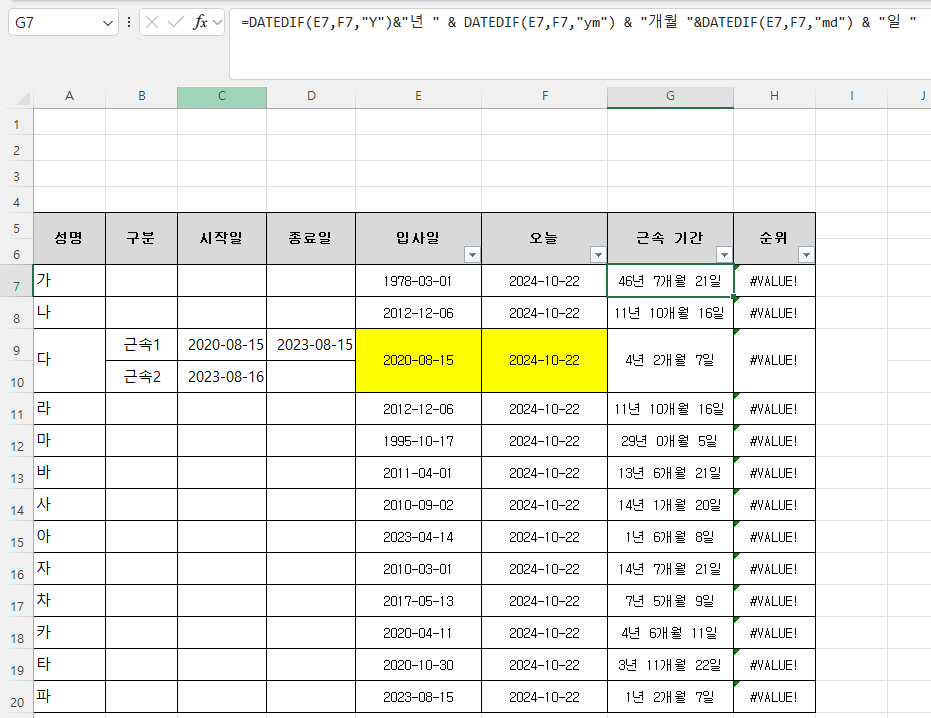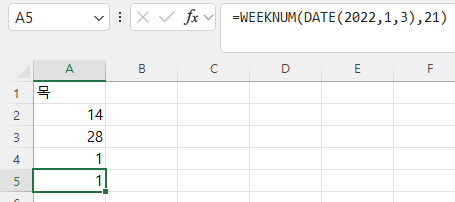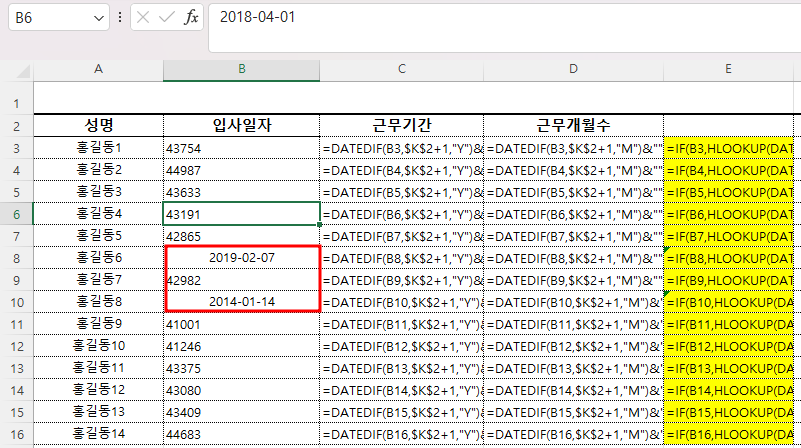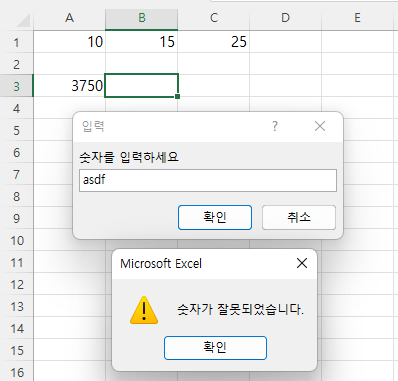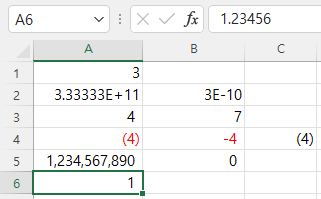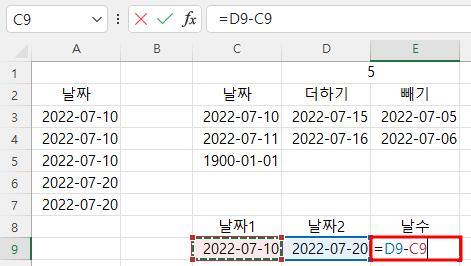1. 문제 아래와 같이 DateDif 함수를 이용해 근속 기간을 구한 후 G7에 =DATEDIF(D7,E7,"Y")&"년 " & DATEDIF(D7,E7,"ym") & "개월 "&DATEDIF(D7,E7,"md") & "일 "라고 입력하고, 아래로 복사한 후 순위를 =RANK(G7,$G$7:$ G$20,0)를 이용해 구하면 #VALUE! 에러가 발생합니다. 원인은 근속 기간이 숫자가 아니라 문자(텍스트) 형식이라 그렇습니다. 이 상태에서는 표시 형식을 날짜라고 지정해도 텍스트 형식이 변경되지 않습니다. 2. 해법가. 텍스트가 아닌 날짜를 반환하도록 수식 변경 반환 값을 텍스트 형식에서 날짜 형식으로 바꾸면 됩니다. 이 때 Date 함수를 이용하는데, 위에서 구한 연, 개월, 일을 Date함수의 year,..